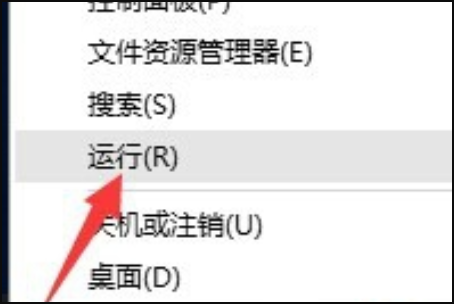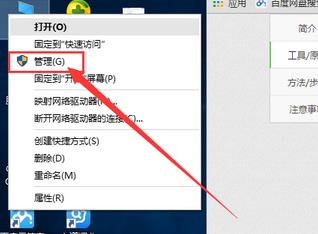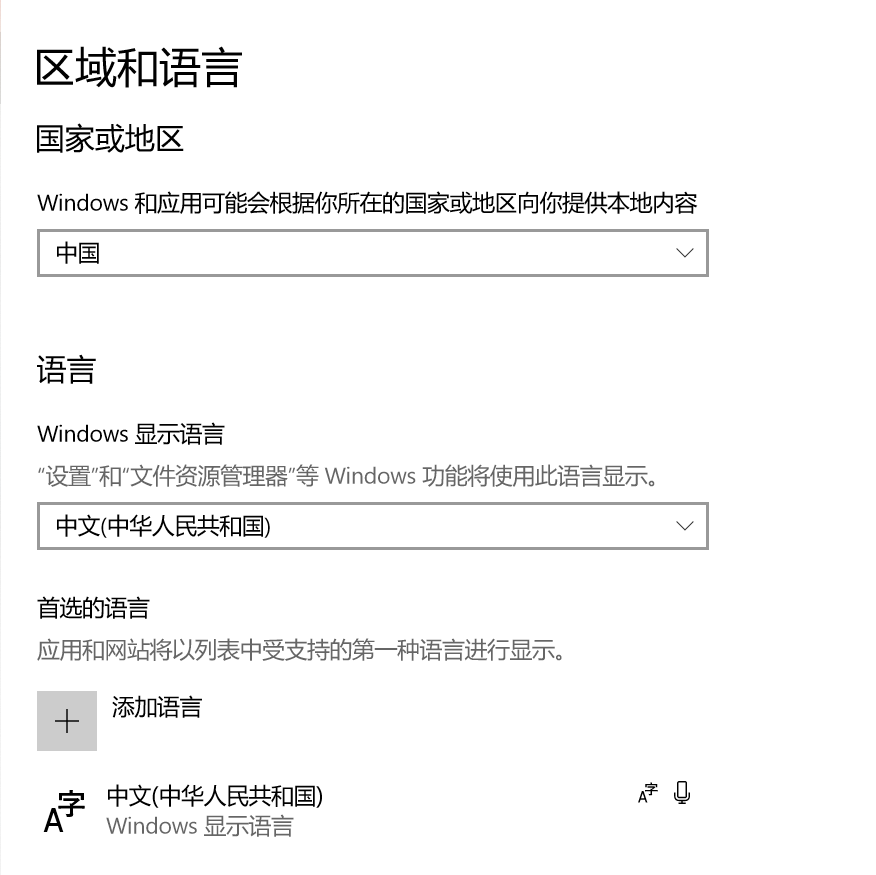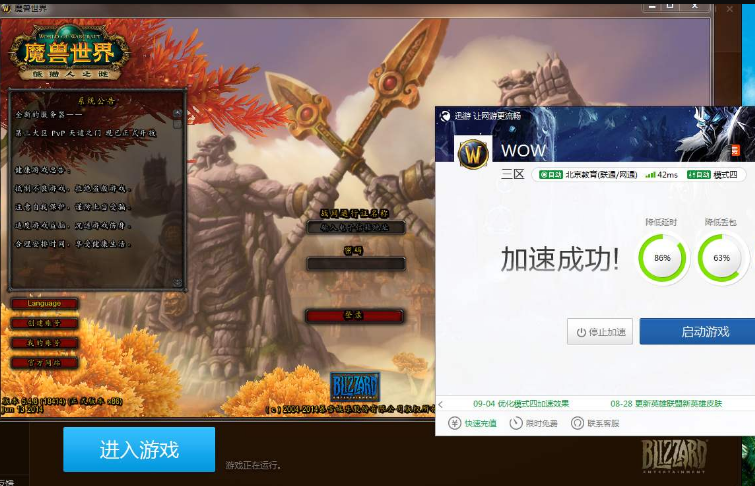win10自动关机命令无效怎么办
的有关信息介绍如下:1、左键双击控制面板(控穗枣制面板已放到桌面),再左键双击:电源选项;
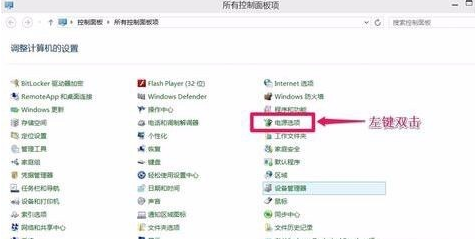
2、在打开的电源选项窗口,左键点击:选择电源按纽的功能,打开系统设置;
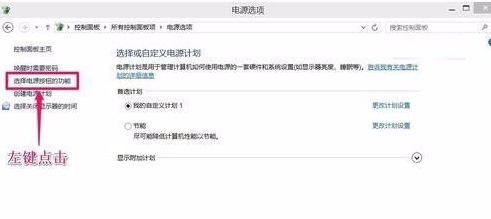
3、在系统设置窗口,左键点击:更改当前不可用的设置;
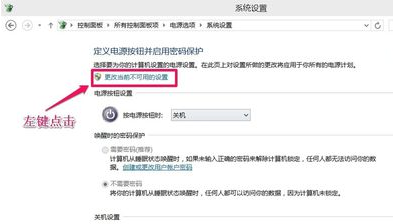
4、下拉右侧滑条,找到关机设置,左键点击:启用快速启动去掉前面小方框内的勾;
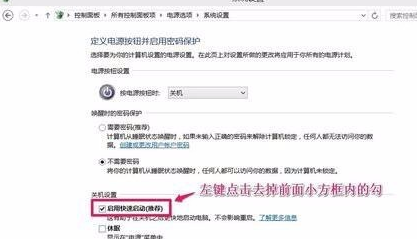
5、再点击:保存修改;
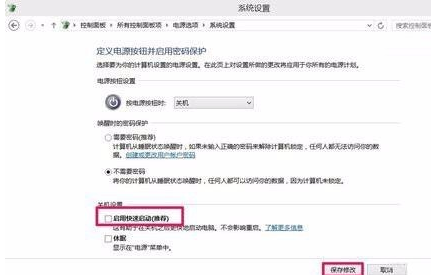
6、点击开始,答或左键点击:关机选项 - 关机,计算机可以顺利关机。
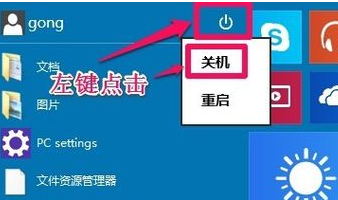
7、设置了能够顺利关机后,再开机,在系统设置窗口,左键点击:启用快速启动,在前面小方框内打上勾(不影响关机),再点击保存修改。
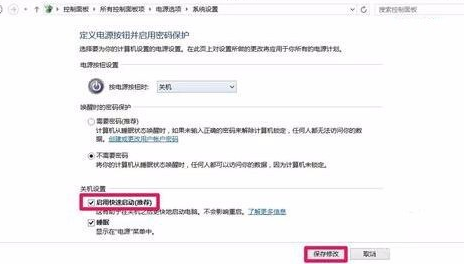
设置win10自动关机命令:
1、先在桌面上新建一个记事本,然后打开;

2、打开后输入内容shutdown -s -t 3600,代表一个小时猜举拆后关机;
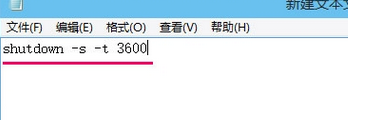
3、点击菜单,文件->另存为。先把文件类型改为所有文件,取文件名的时候,最后面要加[.bat],即保存为批处理文件,以后只要双击打开这个文件,就自动执行1小时后自动关机。
版权声明:文章由 好百科 整理收集,来源于互联网或者用户投稿,如有侵权,请联系我们,我们会立即处理。如转载请保留本文链接:https://www.haobaik.com/tips/246726.html